
Inhalt:
Über den 802.11g Wireless Gaming Adapter and Ethernet Bridge
Zugriff auf die Web-Benutzeroberfläche und Site-Übersicht
Was ist ein Wireless-Netzwerk?
Web-Benutzeroberfläche und Sicherheitskonfiguration
Fehlerbehebung und Technischer Support >
802.11g Wireless Gaming Adapter and Ethernet Bridge Bedienungsanleitung
Fehlerbehebung und Technischer Support
Wenn Sie bei einem Lösungsvorschlag zur Fehlerbehebung aufgefordert werden, Ihre Web-Benutzeroberfläche (Web User Interface) aufzurufen, gehen Sie folgendermaßen vor:
- Schließen Sie die Antenne an die Rückseite des 5430 an.
- Stecken Sie den Stecker des Wechselstromadapters in die 12VDC-Buchse an der Rückseite des 5430.
- Drücken Sie mit einer Nadel oder einer Büroklammer kurz die Reset-Taste (weniger als zwei Sekunden). Die Reset-Taste befindet sich an der Rückseite des 5430.
- Stecken Sie ein Ende des beigefügten
Ethernet-Kabels in den Anschluss an der Rückseite des 5430. Schließen Sie das
andere Ende an den Ethernet-Anschluss Ihres Computers an. Öffnen Sie einen Internetbrowser
und geben Sie http://192.168.1.201 ein.
Hinweis: Wenn Ihre Suche nach dem Gerät abbricht oder kein Dialogfeld zur Eingabe des Benutzernamens und Kennworts erscheint, müssen Sie möglicherweise die IP-Einstellungen Ihres Computers aktualisieren. Führen Sie die unten stehenden Schritte aus, um die IP-Einstellungen Ihres Computer-Betriebssystems zu aktualisieren. Greifen Sie danach über Ihren Browser auf den 5430 zu. - Geben Sie Ihren Benutzernamen und Ihr Kennwort ein. Der Standard-Benutzername lautet admin. Das Standard-Kennwort lautet admin. Drücken Sie die Eingabetaste auf Ihrer Tastatur.
- Die Web-Benutzeroberfläche wird angezeigt. Wählen Sie Client Mode (Client-Modus) oder Ad Hoc Mode (Ad hoc-Modus) und klicken Sie auf Next (Weiter). Geben Sie Ihre Wireless-Netzwerk-SSID in das SSID-Feld ein und wählen Sie entsprechend Datenverschlüsselung, Authentifizierung und Netzwerkschlüssel, falls erforderlich. Klicken Sie auf Save (Speichern). Die Nachricht "Your 5430 is configured" (Ihr 5430 ist konfiguriert) wird angezeigt. Klicken Sie auf Continue (Fortsetzen).
- Wenn Sie Ihren 5430 konfiguriert haben, ziehen Sie das Ethernet-Kabel aus Ihrem Computer und stecken Sie es in den Ethernet-Anschluss Ihrer Spielkonsole oder Ihres Ethernet-bereiten Gerätes.
Benutzer von Windows 95, 98 und Me:
Klicken Sie unter Windows auf Start und dann auf Ausführen. Geben
Sie den Befehl winipcfg ein und klicken Sie auf OK. Überprüfen Sie
Ihre IP-Adresse (die Standard-Adresse ist 192.168.1.202), Ihre Subnetzmaske (die
Standard-Maske ist 255.255.255.0) und Ihr Standard-Gateway (das Standard-Gateway
ist 192.168.1.201) auf ihre Richtigkeit. Sind die Angaben nicht korrekt, klicken
Sie auf Alles freigeben und dann auf Alles aktualisieren. Öffnen
Sie einen Internetbrowser und geben Sie http://192.168.1.201 ein.
Benutzer
von Windows NT, 2000 oder XP:
Klicken Sie unter Windows auf Start
und dann auf Ausführen. Geben Sie den Befehl cmd ein und klicken
Sie auf OK. Geben Sie bei Anzeige der DOS-Eingabeaufforderung Folgendes
ein: ipconfig /all. Überprüfen Sie Ihre IP-Adresse (die Standard-Adresse
ist 192.168.1.202), Ihre Subnetzmaske (die Standard-Maske ist 255.255.255.0) und
Ihr Standard-Gateway (das Standard-Gateway ist 192.168.1.201) auf ihre Richtigkeit.
Sind die Angaben nicht korrekt, geben Sie ipconfig /release ein und
drücken Sie die Eingabetaste. Danach geben Sie ipconfig /renew ein
und drücken erneut die Eingabetaste. Öffnen Sie einen Internetbrowser und
geben Sie http://192.168.1.201 ein.
In einigen Bereichen meines Hauses oder Büros ist die Verbindungsqualität sehr schlecht.
Lösungsvorschlag:
Für Benutzer im Client-Modus:
Ändern Sie die Kanäle auf Ihrem Wireless Router. Weitere Informationen
zu den Kanälen finden Sie in der Dokumentation Ihres Wireless Routers oder Access
Points.
Für Benutzer im Ad hoc-Modus:
Wenn Sie die Kanäle ändern
und einen bestimmten Kanal auswählen möchten, rufen Sie die Web-Benutzeroberfläche
auf, indem Sie einen Internetbrowser öffnen und in das Adressfeld http://192.168.1.201
eingeben. Wählen Sie die Registerkarte "Wireless". Wählen Sie den entsprechenden
Kanal aus der Dropdown-Liste "Channel" und klicken Sie auf Apply
(Übernehmen). Überprüfen Sie, dass der gewählte Kanal Ihres 5430 mit dem Ihres
anderen Ad hoc-Gerätes übereinstimmt.
Ich kann nicht auf die Seiten der Web-Benutzeroberfläche des 5430 zugreifen.
Lösungsvorschlag:
Überprüfen Sie Ihre Netzanzeige und Ihre Ethernet-Anzeige.
Wenn die Netzanzeige nicht leuchtet, überprüfen Sie, dass sowohl Ihr Wechselstromadapter
als auch Ihr Ethernet-Kabel richtig angeschlossen sind.
Lösungsvorschlag:
Sie müssen an Ihrem 5430 den Konfigurationsmodus einstellen. Dazu drücken
Sie mit einer Nadel oder einer Büroklammer kurz die Reset-Taste (weniger als zwei
Sekunden). Die Reset-Taste befindet sich an der Rückseite des 5430. Öffnen Sie
einen Internetbrowser und geben Sie http://192.168.1.201 ein. Wenn Sie
nicht auf die Seiten der Web-Benutzeroberfläche zugreifen können, löschen Sie
die IP-Adresse Ihres Computers und geben Sie sie erneut ein. Lesen Sie den Abschnitt
"Fehlerbehebung mit dem Befehl 'Ping'" in dieser Bedienungsanleitung.
Lösungsvorschlag:
Richten Sie eine statische IP-Adresse auf
Ihrem Computer im 192.168.1.x-Netzwerk ein (z. B. 192.168.1.202).
Wie erkenne ich, mit welchem Netzwerk ich verbunden bin?
Lösungsvorschlag:
Um festzustellen, mit welchem Netzwerk Sie verbunden sind, gehen Sie
folgendermaßen vor:
- Rufen Sie die Web-Benutzeroberfläche auf. Wählen Sie Client Mode (Client-Modus) und klicken Sie auf Next (Weiter). Die Einstellungen des Netzwerks, mit dem Sie verbunden sind, werden angezeigt. Diese Einstellungen müssen mit den Einstellungen Ihres Wireless Routers oder Access Points übereinstimmen. Näheres zu den Netzwerkeinstellungen finden Sie in der Dokumentation Ihres Wireless Routers oder Access Points.
- Wenn Sie die Einstellungen Ihres 5430 überprüft haben, ziehen Sie das Ethernet-Kabel aus Ihrem Computer und stecken Sie es in den Ethernet-Anschluss Ihrer Spielkonsole oder Ihres Ethernet-bereiten Gerätes.
Lösungsvorschlag:
Um festzustellen, mit welchem Netzwerk Sie verbunden sind und welche Netzwerke
Sie nutzen können, rufen Sie die Web-Benutzeroberfläche auf. Wählen Sie die Registerkarte
Status. Der folgende Bildschirm wird angezeigt:
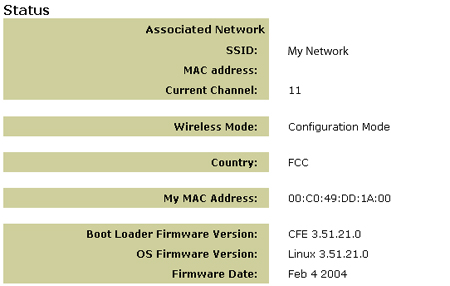
Der SSID-Name des Netzwerks, mit dem Sie verbunden sind, wird angezeigt. Unter "My MAC Address" wird die MAC-Adresse Ihres Wireless Routers oder Access Points angezeigt. Wenn keine Verbindung zu Ihrem Wireless Router oder Access Point hergestellt werden kann, erscheint die Nachricht "Device is not associated" (Gerät nicht verbunden).
Wie ändere ich meine Netzwerkverbindung?
Lösungsvorschlag:
Um Ihre Netzwerkverbindung zu ändern, gehen Sie folgendermaßen vor:
- Rufen Sie die Web-Benutzeroberfläche auf.
- Wählen Sie Client Mode (Client-Modus) und klicken Sie auf Next (Weiter). Die Einstellungen des Netzwerks, mit dem Sie verbunden sind, werden angezeigt. Diese Einstellungen müssen mit den Einstellungen Ihres Wireless Routers übereinstimmen. Geben Sie die SSID des Wireless Routers oder Access Points ein, mit dem Sie verbunden werden möchten. Näheres zu den Netzwerkeinstellungen finden Sie in der Dokumentation Ihres Wireless Routers.
- Wenn Sie die Einstellungen Ihres 5430 geändert haben, ziehen Sie das Ethernet-Kabel aus Ihrem Computer und stecken Sie es in den Ethernet-Anschluss Ihrer Spielkonsole oder Ihres Ethernet-bereiten Gerätes.
Lösungsvorschlag:
Rufen Sie die Web-Benutzeroberfläche auf. Wählen Sie die Registerkarte Setup
(Einrichten). Befolgen Sie zur Konfiguration Ihres 5430 die Anweisungen auf dem
Bildschirm. Oder klicken Sie auf der Registerkarte Tools (Extras) auf die
Option Site Survey (Site-Übersicht). In einem neuen Fenster werden die
SSIDs (Namen der Netzwerke) aller Wireless Router und Access Points angezeigt,
die sich in Reichweite befinden. Wählen Sie die SSID Ihres Wireless-Netzwerks
und klicken Sie auf Select (Auswählen). Warten Sie ungefähr 15 Sekunden,
damit Ihr Gerät neu starten kann, und klicken Sie auf Continue (Fortsetzen).
Die Status-Seite wird angezeigt. Ihr 5430 ist jetzt mit Ihrem Wireless-Netzwerk
verbunden.
Ich habe meinen 5430 konfiguriert, aber ich kann immer noch nicht im Internet online mit anderen Gamern spielen.
Lösungsvorschlag:
Überprüfen Sie, dass das Ethernet-Kabel
Ihres 5430 an den Ethernet-Anschluss Ihrer Spielkonsole angeschlossen ist.
Lösungsvorschlag:
Sie benötigen eventuell ein besonderes Online-Gaming-Set für Ihre Spielkonsole.
Nähere Informationen zu erforderlicher Hardware und Netzwerk-Einstellungen finden
Sie in der Dokumentation Ihrer Spielkonsole. Unter Umständen müssen Sie sich auch
bei einem Online-Gaming-Anbieter anmelden.
Lösungsvorschlag:
Nachdem Sie Ihren 5430 konfiguriert haben, müssen Sie auch Ihre Spielkonsole konfigurieren.
Näheres zu den entsprechenden Konfigurationsanweisungen finden Sie in der Dokumentation
Ihrer Spielkonsole.
Die Wireless-Anzeige leuchtet nicht.
Lösungsvorschlag:
Wenn die Wireless-Anzeige
nicht leuchtet, empfangen Sie kein Wireless-Signal. Überprüfen Sie, dass Ihr Wechselstromadapter
richtig angeschlossen ist. Öffnen Sie einen Internetbrowser und rufen Sie die
Web-Benutzeroberfläche auf, indem Sie in das Adressfeld http://192.168.1.201
eingeben. Wählen Sie die Registerkarte Advanced (Erweitert). Überprüfen
Sie, dass das Feld "Radio" aktiviert ist. Sollte dies nicht der Fall
sein, wählen Sie Enabled (Aktiviert) und klicken Sie auf Apply (Übernehmen).
Lösungsvorschlag:
Rufen Sie die Web-Benutzeroberfläche auf.
Klicken Sie auf der Registerkarte Tools (Extras) auf die Option Site
Survey (Site-Übersicht). In einem neuen Fenster werden die SSIDs (Namen der
Netzwerke) aller Wireless Router und Access Points angezeigt, die sich in Reichweite
befinden. Wählen Sie die SSID Ihres Wireless-Netzwerks und klicken Sie auf Select
(Auswählen). Warten Sie ungefähr 15 Sekunden, damit Ihr Gerät neu starten kann,
und klicken Sie auf Continue (Fortsetzen). Die Status-Seite wird angezeigt.
Ihr 5430 ist jetzt mit Ihrem Wireless-Netzwerk verbunden.
Mein Wireless Router wird nicht im Fenster "Site-Survey" (Site-Übersicht) angezeigt, wenn ich eine Site-Übersicht aufrufe.
Lösungsvorschlag:
Die Entfernung zwischen dem verwendeten Computer und dem Wireless Router
oder Access Point ist eventuell zu groß. Verringern Sie den Abstand zum Wireless
Router oder Access Point und wiederholen Sie die Suche.
Lösungsvorschlag:
Die SSID-Weitergabe Ihres Wireless Routers oder Access Points ist möglicherweise
deaktiviert. Sie müssen die SSID-Weitergabe Ihres Wireless Routers oder Access
Points aktivieren. Nähere Informationen zu Ihrer Netzwerk-SSID finden Sie in der
Dokumentation Ihres Wireless Routers oder Access Points. Wenn Sie die SSID-Weitergabe
aktiviert haben, öffnen Sie einen Internetbrowser und rufen Sie die Web-Benutzeroberfläche
auf, indem Sie in das Adressfeld http://192.168.1.201 eingeben. Wählen
Sie die Registerkarte Tools (Extras). Wählen Sie Site Survey (Site-Übersicht).
Die SSID Ihres Netzwerks wird angezeigt.
Fehlerbehebung mit dem Befehl "Ping".
Versuchen Sie den Ping-Vorgang durchzuführen, um sicherzustellen, dass eine Verbindung zu den verschiedenen Bereichen des Wireless-Netzwerks/Internets hergestellt werden kann. Falls Sie während des Ping-Vorgangs für einen erfolgreichen Ping keine Rückantwort erhalten sollten, bedeutet dies, dass die IP-Adresse, an die der Ping gesendet wurde, nicht erreichbar ist. Nachdem Sie die Korrekturen vorgenommen haben, fahren Sie mit dem Ping-Vorgang fort.
- Klicken Sie unter Windows auf Start und dann auf Ausführen. Unter Windows 98 und Me geben Sie im Dialogfeld "Ausführen" den Befehl command ein. Klicken Sie anschließend auf OK. Unter Windows 2000 und XP geben Sie cmd ein und klicken auf OK.
- Geben Sie bei der Befehls-Eingabeaufforderung Ping 127.0.0.1 ein. Dies ist die Adresse des lokalen Hosts. Hiermit wird überprüft, ob das TCP/IP-Protokoll installiert ist und korrekt funktioniert. Kann der Ping-Vorgang nicht vollständig ausgeführt werden, installieren Sie das TCP/IP-Protokoll erneut auf Ihrem Computer. Befolgen Sie hierzu die Anweisungen in der Betriebssystem-Dokumentation.
- Geben Sie Ping und Ihre IP-Adresse ein. Auf diese Weise wird sichergestellt, dass der Computer auf Anfragen antwortet.
- Geben Sie Ping und die Gateway-Adresse ein, um die Kommunikation mit Ihrem Wireless Router oder Access Point zu überprüfen. Dadurch wird sichergestellt, dass eine Verbindung zum Wireless-Netzwerk hergestellt werden kann. Kann der Ping-Vorgang nicht vollständig ausgeführt werden, überprüfen Sie Ihre Wireless-Einstellungen.
- Geben Sie Ping und die externe Internetadresse ein (vom Internet Service Provider bereitgestellt). Daraufhin wird überprüft, ob zwischen Ihrem Wireless-Netzwerk und dem Internet eine Verbindung hergestellt werden kann. Kann der Ping-Vorgang nicht vollständig ausgeführt werden, überprüfen Sie Ihre Internetverbindung im Abschnitt zwischen Ihrem Modem und Ihrem Wireless Router/Access Point.
- Geben Sie Ping und die Adresse des DNS-Servers ein. Hiermit wird die Auflösung gültiger Internet-Hostnamen zu IP-Adressen ermöglicht und überprüft, ob Sie eine Internetverbindung herstellen können.
Produktregistrierung
Sie können Ihr Produkt unter der folgenden Adresse online registrieren: http://www.usr.com/productreg.
| Land | Telefon | Online | Öffnungszeiten |
| Belgien (Niederländ.) (Französisch) | +32 (0) 70 233 545 (Niederländ.) +32 (0) 70 233 546 (Französisch) | emea_modemsupport@usr.com | 9:00 - 18:00 Uhr, Montag - Freitag |
| Dänemark | +45 70 10 4030 | emea_modemsupport@usr.com | 9:00 - 17:00 Uhr, Montag - Freitag |
| Deutschland | 0180 567 1548 | http://www.usr.com/emailsupport/de | 7:45 - 16:45 Uhr, Montag - Freitag |
| Finnland | +358 981710015 | emea_modemsupport@usr.com | 10:00 - 18:00 Uhr Ortszeit, Montag - Freitag |
| Frankreich | +33 082 507 0693 | http://www.usr.com/emailsupport/fr | 8:00 - 17:00 Uhr, Montag - Freitag |
| Großbritannien | +44 0870 844 4546 | http://www.usr.com/emailsupport/uk | 8:45 - 17:45 Uhr Ortszeit, Montag - Freitag |
| Irland | +44 870 844 4546 | emea_modemsupport@usr.com | 8:45 - 17:45 Uhr Ortszeit, Montag - Freitag |
| Italien | +848 80 9903 | http://www.usr.com/emailsupport/it | 8:00 - 17:00 Uhr, Montag - Freitag |
| Luxemburg | +352 342 080 8318 | emea_modemsupport@usr.com | 9:00 - 18:00 Uhr, Montag - Freitag |
| Naher Osten/Afrika | +971 4 807 4555 | me_modemsupport@usr.com | 9:00 - 18:00 Uhr Ortszeit, Montag - Freitag |
| Niederlande | +31 0900 20 25 857 | emea_modemsupport@usr.com | 9:00 - 18:00 Uhr, Montag - Freitag |
| Norwegen | +47 23 50 0097 | emea_modemsupport@usr.com | 9:00 - 17:00 Uhr, Montag - Freitag |
| Österreich | 07110 900116 | http://www.usr.com/emailsupport/de | 7:45
- 16:45 Uhr, Montag - Freitag |
| Polen |
|
usrsupport@usrobotics.ru | 8:00 - 18:00 Uhr, Montag - Freitag |
| Portugal | +35 11 415 4034 | http://www.usr.com/emailsupport/pt | 8:00 - 17:00 Uhr, Montag - Freitag |
| Russland | 8-800-200- 200-1 | usrsupport@usrobotics.ru | 9:00 - 19:00 Uhr Ortszeit, Montag - Freitag |
| Schweden | +46 (0) 77 128 1020 | emea_modemsupport@usr.com | 8:45 - 17:45 Uhr, Montag - Freitag |
| Schweiz | +41 0848 840 200 | emea_modemsupport@usr.com | 7:45 - 16:45 Uhr, Montag - Freitag |
| Spanien | +34 902 11 7964 | http://www.usr.com/emailsupport/es | 8:00 - 17:00 Uhr, Montag - Freitag |
| Ungarn |
| emea_modemsupport@usr.com | 8:00 - 18:00 Uhr, Montag - Freitag |
Aktuelle Support-Adressen finden Sie stets auf der folgenden Website:
http://www.usr.com/emailsupport